Aplicación Django Pyhton - Parte 1
Una vez tenemos nuestro servidor corriendo podemos empezar a crear aplicaciones, las aplicaciones se encuentran dentro de un proyecto por lo que podemos tener un proyecto con múltiples aplicaciones. Continuamos trabajando con el proyecto que iniciamos anteriormente puedes verlo aquí: instalación y configuración django.
Configuración de la base de datos
Si nuestra aplicación usara una base de datos debemos editar el archivo settings.py que se encuentra en la carpeta misite, este es el archivo de configuración de nuestro proyecto, en este momento nos interesa la sección DATABASES, a medida que avancemos iremos viendo lo demás.
Podemos abrir settings.py con cualquier editor, para el curso usaremos IDLE, al abrirlo debemos localizar esta sección:
Nos interesa modificar los parámetros ENGINE y NAME, los cuales nos sirven para indicar el motor de base de datos que usaremos y el nombre de la base de datos a usar respectivamente, por ahora usaremos SQLite que ya viene con python por lo que los parámetros USER, PASSWORD, HOST y PORT no los necesitamos, si utilizáramos mysql por ejemplo si debemos indicar estos parámetros.
Modificamos el archivo para que quede de este modo, modificamos ENGINE para que admita sqlite3 y en NAME establecemos la ruta y nombre con extensión sqlite3 donde queremos guardar la base de datos, luego guardamos.
Para verificar si lo que hemos hecho esta correcto podemos abrir una ventana de comandos sobre la carpeta proyecto a la cual llamamos misitio (shift + clic derecho sobre la carpeta abrir ventana de comando aquí) y se encuentra dentro de la carpeta DJango Projects, ejecutamos el siguiente comando:
python manage.py syncdb
En este punto nos pregunta si queremos crear un superusario, diremos que sí, escribimos yes en la ventana, luego nos preguntara el nombre de usuario que queremos usar, lo dejamos en blanco para usar el nombre de usuario de la pc en este caso carmelo, nos pide una dirección de correo la cual nos servirá para recuperar la contraseña si la olvidamos, por ultimo debemos indicar la contraseña la cual debemos confirmar (al introducir la contraseño no se mostrara nada en la ventana), si todo está correcto veremos esto:
Con esto tendremos nuestra base de datos lista para trabajar.
Crear una aplicación django
Abrimos una ventana de comandos en la carpeta del proyecto misitio, para crear una aplicación debemos ejecutar el siguiente comando: python manage.py startapp miapp
miapp es el nombre de la aplicación.
Al ejecutar el comando se creara una carpeta llamada miapp la que tiene la siguiente estructura:
miapp /
__init__.py
models.py
tests.py
views.py
Vamos a editar el archivo models.py el cual especifica el modelo o esquema que usaremos para crear nuestra base de datos.
Cada una de las clases de nuestro modelo se convertirá en una tabla de la base de datos, y cada miembro se convertirá en una columna de la tabla correspondiente.
Con el código anterior creamos dos tablas llamadas Articulo y Comentario, la primera tabla tiene tres columnas titulo de tipo CharField con una longitud máxima de 200, nos servirá para almacenar caracteres, contenido y fechaPublicacion de tipo DateTimeField que tendrá la etiqueta fecha de publicación, la tabla comentario tiene dos columnas articulo es una clave secundaria que enlaza el comentario con el articulo y un campo de texto.
Instalar la aplicación
Localizamos nuevamente el archivo settings.py y buscamos la sección INSTALLED_APPS editamos para agregar al final nuestra app que estamos creando esta se llama miapp, modificamos para que quede de esta manera:
Ahora podemos activar nuestro modelo o mejor dicho crear la base de datos a partir del modelo que creamos anteriormente, bastara con abrir una ventana de comandos en la carpeta principal del proyecto a la que llamamos misitio (shift + clic derecho sobre la carpeta, abrir ventana de comandos aquí), echo esto ejecutamos el siguiente comando:
python manage.py sql miapp
Para terminar debemos actualizar los cambios en la base de datos, para ello usaremos un comando ya conocido en esta misma ventana ejecutaremos el comando:
python manage.py syncdb
Con esto habremos creado dos tablas en la base de datos con sus columnas correspondientes al modelo que creamos.
Activar el administrador del sitio
Si hemos usado un cms estaremos familiarizados con el administrador que no es más que aplicación que nos permite manipular nuestro sitio de manera visual sin tener que escribir código, veamos como activar el administrador que posee django.
Para hacer esto solo debemos descomentar unas cuantas líneas, localizamos settings.py en la sección INSTALLED_APPS editamos para que quede de este modo:
En esta misma carpeta se encuentra el archivo urls.py, editamos para que se vea de este modo, más adelante veremos cómo funciona este archivo con más detenimiento. Debemos recordar guardar después de hacer los cambios.
Para poder ver el administrador debemos actualizar la base de datos y luego ejecutar el servidor para ver los resultados en el navegador:
Para ver el sitio entramos a la dirección localhost:8000/admin para poder ingresar es necesario indica la contraseña y usuario que especificamos al momento de crear la base de datos, lo hicimos en el primer tutorial.
Siguiente: Aplicaciones Django 2



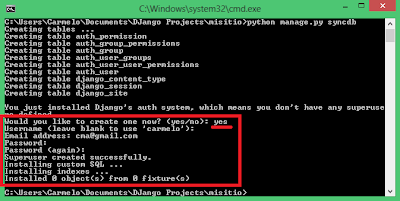













Comentarios
Publicar un comentario